Cuando crea un gráfico de líneas en Microsoft Excel, es posible que su gráfico muestre solo una línea de trazado. Sin embargo, a menudo es útil trazar dos o más líneas en el mismo gráfico; por ejemplo, puede tener varias series de datos que se recopilaron al mismo tiempo o si desea comparar datos tomados en diferentes momentos. gráfico con varias líneas, cree un nuevo gráfico con varias líneas de trazado o agregue líneas de trazado a un gráfico existente.
Cree un nuevo gráfico con varias líneas
Cuando crea un nuevo gráfico en Excel, debe especificar los datos que se trazarán (para obtener más información, consulte Cómo hacer un gráfico de líneas en Microsoft Excel). Cuando crea un gráfico de líneas utilizando una columna de datos, Excel agrega solo un gráfico línea al gráfico. Pero cuando incluye dos o más columnas de datos, Excel trata cada columna como una serie de datos separada y crea automáticamente líneas separadas en el gráfico para los datos de cada columna.
Ingrese sus datos
Si ya tiene una hoja de cálculo con datos ingresados en columnas, salte al siguiente paso (Cree su gráfico, a continuación).
En la primera fila de la hoja de trabajo, ingrese las etiquetas para cada una de las series de datos a graficar. Dado que cada serie de datos (los datos para cada línea separada que se trazará) deben estar en una columna separada, debe ingresar las etiquetas para cada serie de datos en una columna separada en la primera fila. Excel usa las etiquetas en la primera fila de cada columna para etiquetar las líneas en el gráfico para los datos en esa columna.
Ingrese sus datos en cada una de sus columnas, en las filas debajo de las etiquetas.
Aquí hay una hoja de trabajo de ejemplo que muestra dos series de datos. Los datos de cada serie están en una columna separada y la etiqueta que se mostrará en el gráfico para cada una está en la primera fila de cada columna.
1. Seleccione todas las celdas en cada columna que contienen sus datos.
Sugerencias
Si hay al menos una fila vacía y una columna vacía entre los datos para su gráfico y cualquier otro dato en la hoja de trabajo (o si los datos de su gráfico son los únicos datos en la hoja de trabajo), puede seleccionar todas sus celdas de datos seleccionando cualquier celda de los datos y escribiendo Ctrl-A.
2. En la cinta de Office, seleccione la pestaña Insertar, haga clic en Línea en la sección Gráficos de la cinta y luego seleccione el tipo de gráfico que desea crear.
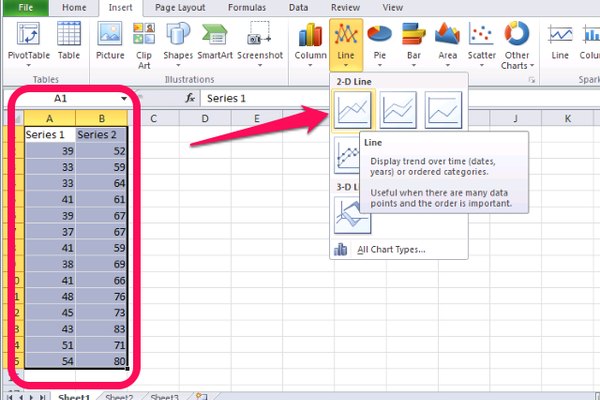
Consejos
Hay varios tipos de gráficos de líneas que se utilizan para diferentes propósitos. Si no está seguro de qué tipo de gráfico de líneas crear, seleccione Línea o Línea con marcadores. No se preocupe si no está bien la primera vez, ya que puede cambiarlo más tarde si es necesario.
Excel crea un nuevo gráfico que muestra una línea gráfica separada para cada columna de datos.
Agregue una línea a un gráfico existente
Si ya tiene un gráfico de líneas, puede agregarle una nueva línea de trazado editando la fuente de datos para el gráfico.
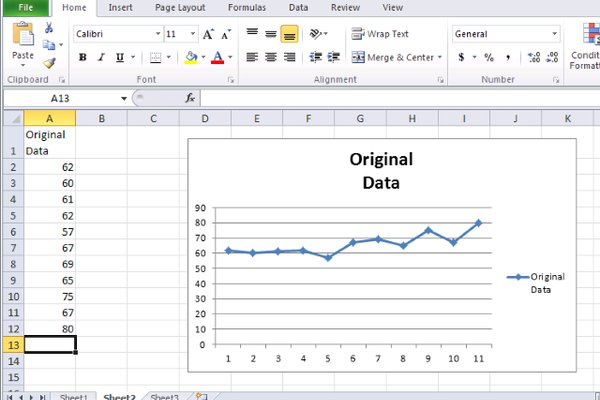
Ingrese o copie y pegue los datos para la nueva línea gráfica en la columna inmediatamente a la derecha de los datos originales. Asegúrese de agregar una etiqueta a la primera fila del nueva columna para que el gráfico pueda mostrar una etiqueta para la nueva línea del gráfico.
Haga clic en el gráfico que muestra los datos originales para seleccionarlo.
Haga clic con el botón derecho en el gráfico y elija Seleccione Datos … en el menú emergente. Alternativamente, haga clic en Seleccionar datos en la sección Datos de la cinta de Office en el C pestaña Diseño de herramientas de Hart.
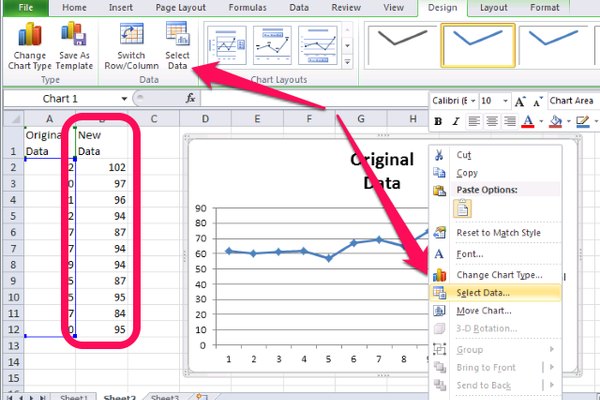
La selección Se abre el cuadro de diálogo Fuente de datos. Los datos que se muestran en el gráfico se muestran en el campo Rango de datos del gráfico.
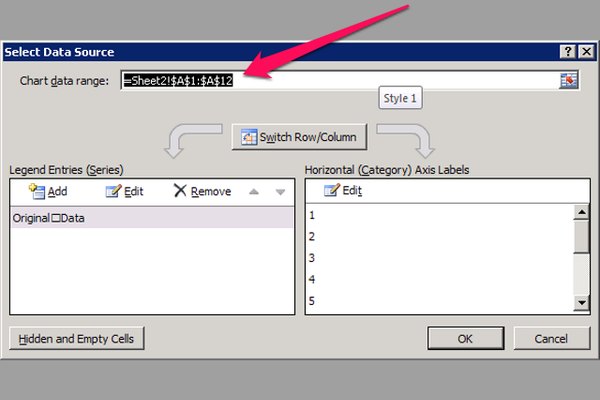
Sugerencias
SUGERENCIA: Los signos de dólar en el campo Rango de datos del gráfico indican que el campo utiliza referencias de celda absolutas.
4. En el campo Rango de datos del gráfico, cambie la última letra del rango mostrado para que coincida con la letra de la última columna de los nuevos datos.
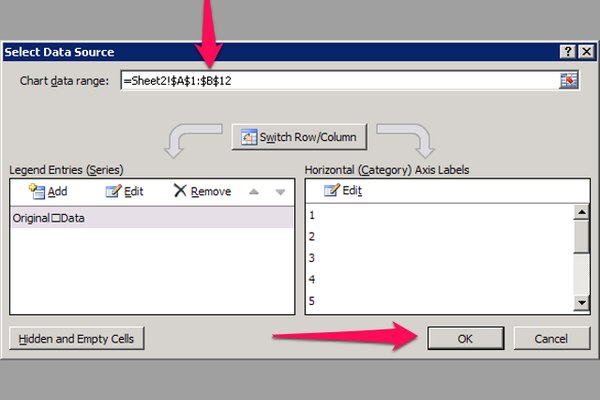
Después de cambiar el rango de datos del gráfico, presione el botón OK. El gráfico se actualiza para mostrar una línea gráfica adicional para los nuevos datos.
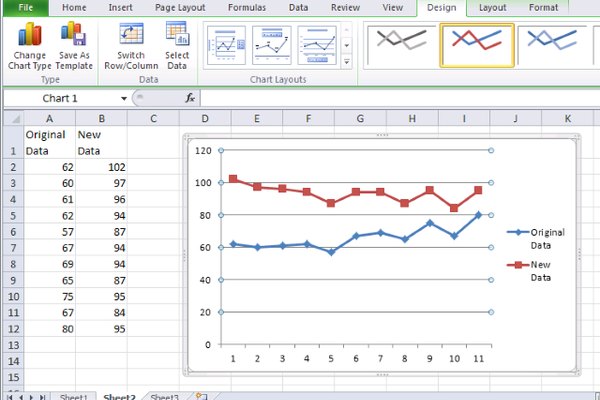
Sugerencias
Hay otras dos formas de incluir datos nuevos en el gráfico desde el cuadro de diálogo Seleccionar fuente de datos.
1. Presione el botón de selección de rango (el botón pequeño en el lado derecho del campo de rango de datos del gráfico que parece una cuadrícula), y luego use su mouse para seleccionar todos los datos del gráfico en la hoja de trabajo. Asegúrese de incluir tanto los datos antiguos como los nuevos, y de incluir la primera fila de ambas columnas que incluye las etiquetas del gráfico.
2. Presione el icono Agregar en la lista Entradas de leyenda (serie).Luego, debe ingresar o seleccionar por separado (usando el botón de selección de rango en cada campo) solo la primera fila de datos en las nuevas columnas, y luego todos los demás datos en las nuevas columnas excepto la primera fila.